АДВЦлеанер 8 за Виндовс 10, 8.1 и Виндовс 7

- 3238
- 1026
- Grant Kutch
Адвцлеанер - Вероватно најефикаснији и једноставнији бесплатни програм за претрагу и уклањање злонамјерног и потенцијално нежељеног софтвера, као и трагови своје активности (непожељна експанзија, задаци у планеру задатака, евиденције у регистру, измењене налепнице). У исто време, програм се стално ажурира и остаје релевантан за новоосновне претње.
Ако често или нестрано инсталирате бесплатне програме са Интернета, шири претраживаче да бисте негде преузели негде, затим са високом вероватноћом, можете наићи на такве проблеме као отварач претраживача са оглашавањем и слично. То је за такве ситуације које је АДВЦлеанер намењен, омогућавајући чак и почетником да уклони "вирусе" (то нису сасвим вируси, а самим тим и антивирус их често не види од свог рачунара. У овом прегледу - о употреби АДВЦлеанер 8, најновија верзија овог програма за уклањање злонамјерних и непожељних у. Такође може бити корисно: најбољи алати за уклањање злонамерних програма са рачунара.
Коришћење АДВЦлеанер 8
О употреби услужног програма, већ сам укратко у чланку наведен на горе (о средствима за борбу против злонамерног софтвера). У погледу коришћења програма, потешкоће не би требало да имају, чак и почетнички корисник. Довољно преузмите адвцлеанер са службене странице и кликните на дугме "Сцан".
Али, за сваки случај, у случају, као и о неким додатним могућностима корисности:
- Након што сте преузели (званична страница је испод упутства) АДВЦлеанер, покрените програм (можда ће требати да буде повезан на Интернет да бисте преузели најновије претње) и кликните на дугме "Скенирање" у главном прозору програма.

- Након што је скенирање завршено, видећете листу и број откривених претњи. Неки од њих не представљају штетне програме као такве, већ су потенцијално непожељне (што може утицати на рад прегледача и рачунара, а не да се уклоне и тако даље). У прозору за скенирање можете се упознати са пронађеним претњама, имајте на уму шта треба уклонити и шта не треба уклонити. Такође, ако желите, можете видети извештај о скенирању (и сачувати је) у формату једноставне текстуалне датотеке помоћу одговарајућег дугмета. Да није било штетних елемената, примићете извештај као у екрани у наставку, уз могућност започињања основне рестаурације (о ономе што ће се даље извршити у одељку АДВЦлеанер).
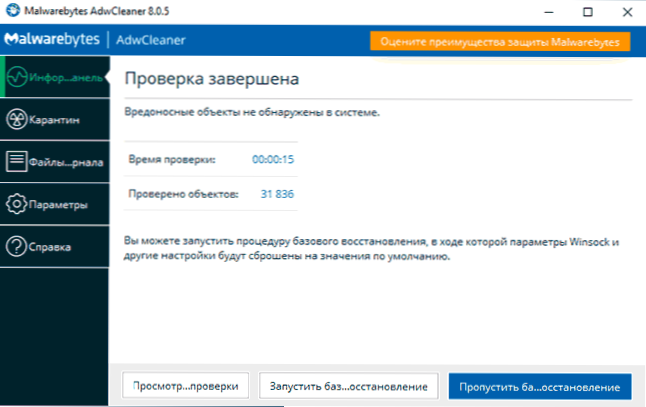
- Кликните на дугме "Цлеан и Ресторе". Да бисте очистили рачунар, адвцлеанер може тражити поновно покретање рачунара, урадите то.
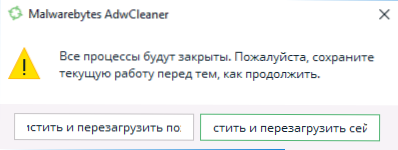
- Након завршетка чишћења и поновног покретања, добићете потпуни извештај о томе колико и које претње (кликом на дугме "Преглед извештаја") је уклоњен.
Све је интуитивно и, осим ретких случајева, нема проблема након коришћења програма (али у сваком случају преузмете сву одговорност када га користите). Ретки случајеви укључују: Не-равни интернет и проблеми са регистром Виндовс 10, 8.1 или Виндовс 7 (али то се догађа заиста ретко и обично је могуће поправити).
Подешавања адвцлеанера
Између осталих занимљивих карактеристика програма, приметио бих функције за исправљање проблема са Интернетским и отварањем локацијама, као и инсталирање Виндовс ажурирања сличних онима које често описујем у упутствима. Ако одете на АДВЦлеанер 8 поставке, затим на картици апликације пронаћи ћете скуп прекидача. Укључене радње се изводе током чишћења, поред уклањања злонамерних програма са рачунара или када започиње основни опоравак у непостојању злонамерних програма.
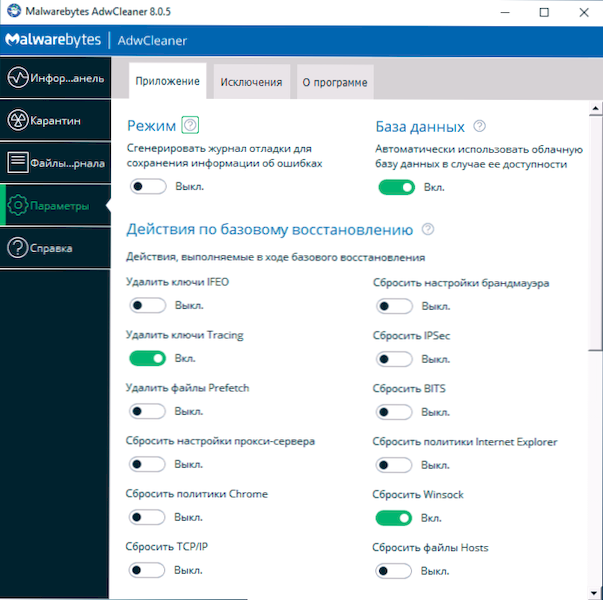
Међу доступним тачкама:
- Ресетујте ТЦП / ИП и ВинСоцк протокол (користан када Интернет не ради, као и следеће 4 опције)
- Ресетујте датотеку домаћина
- Фиревалл и ИПСец ресетовање
- За ресетовање политика прегледача
- Очистите параметре проки сервера
- Чишћење редова бита (може помоћи приликом решавања проблема са преузимањем ажурирања Виндовс).
Можда вам ови бодови не говоре о било чему, али у многим случајевима проблеми са Интернетом, отварањем места изазваних злонамерним програмима (међутим, не само злонамерне проблеме - слични проблеми често се појављују након уклањања антивируса) може се решити прецизно решавати прецизно Ови параметри поред уклањања нежељеног софтвера. У оперативним системима Виндовс 10, део ових параметара може се ресетовати коришћењем изграђене мрежне мреже.
У одељку "Изузеци" АДВЦлеанер можете подесити оне елементе који не морају бити проверени и очистити:
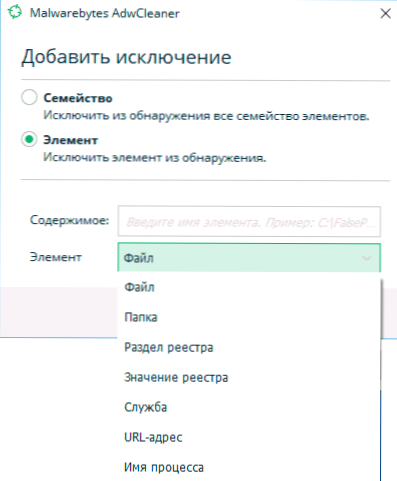 Такође вам скрећућу пажњу на следећи тренутак: Упркос чињеници да АДВЦлеанер не захтева инсталацију на рачунару, ствара елементе у систему (мапа на диску Ц: и евиденције у регистру). Ако је потребно, обришите адвцлеанер и све његове трагове, користите одговарајућу ставку у одељку "Додатак" у подешавањима, а затим избришите пренесену датотеку сама са скенера злонамјерног софтвера.
Такође вам скрећућу пажњу на следећи тренутак: Упркос чињеници да АДВЦлеанер не захтева инсталацију на рачунару, ствара елементе у систему (мапа на диску Ц: и евиденције у регистру). Ако је потребно, обришите адвцлеанер и све његове трагове, користите одговарајућу ставку у одељку "Додатак" у подешавањима, а затим избришите пренесену датотеку сама са скенера злонамјерног софтвера.Сумирањем, на сваки могући начин препоручујем програм за употребу са једном резервацијом: Много је извора са "лажним" АДВЦлеанером на мрежи, који је сам штетан за рачунар. Званична страница на којој можете бесплатно преузети адвцлеанер 8 на руском бесплатно - хттпс: // ру.Малваребитес.Цом / адвцлеанер /. Ако га преузмете из другог извора, топло препоручујем да прво проверите извршну датотеку на вирустоталном.Цом.

